「新しいノートパソコンが欲しいけど、タッチパネルって本当に必要なのかな?」そう思っている方も多いのではないでしょうか。一見便利そうに見えるタッチパネルですが、搭載されていると価格が少し上がったり、自分には合わない機能だったりすることも。
この記事では、ノートパソコンのタッチパネルの必要性について、メリットとデメリットを詳しく解説していきます。あなたの使い方に本当にタッチパネルが必要なのか、一緒に考えていきましょう!
タッチパネル搭載ノートパソコンのメリットとは? 必要かを考えるポイント

まずは、タッチパネルがあるとどんな良いことがあるのか、具体的なメリットを見ていきましょう。これらがあなたの使い方に合うなら、タッチパネルは「必要」と言えるかもしれません。
- 直感的な操作ができるから、スマホみたいで楽ちん!
- ペン入力対応なら、メモやイラストも自由自在!
- プレゼンテーションで、スマートな指示出しが可能に
- 画面の角度を工夫すれば、さらに使い道が広がることも
- ちょっとした調べ物なら、タブレット感覚で手軽に
- 2-in-1モデルなら、一台で二役!利用シーンがぐっと広がる
直感的な操作ができるから、スマホみたいで楽ちん!

タッチパネルの最大の魅力は、なんといっても指で直接画面に触れて操作できること。スマートフォンの操作に慣れている私たちにとって、画面をタップしたりスワイプしたりする動作はとても直感的です。例えば、ウェブサイトを見ているときにリンクをタップする、写真をピンチアウトして拡大・縮小する、地図アプリで場所をドラッグして移動するといった操作は、マウスやタッチパッドよりもスピーディーかつ感覚的に行えるでしょう。
特に、タブレットモードにして使う際には、この直感性が最大限に活かされ、まるで大きなスマートフォンを使っているかのような手軽さを感じられます。キーボードやマウスがなくても、基本的な操作が指だけで完結するため、リラックスした体勢でのウェブ閲覧や動画視聴にも最適です。
ペン入力対応なら、メモやイラストも自由自在!

タッチパネル対応のノートパソコンの中には、専用のペン入力に対応しているモデルもあります。これにより、会議中にホワイトボードの内容を写真に撮る代わりに手書きでサッとメモしたり、PDF資料に直接赤入れをして修正指示を出したり、さらには本格的なイラスト制作まで可能です。
筆圧感知機能が付いているペンなら、線の太さや濃淡も細かく表現でき、まるで紙に描いているかのような自然な書き心地を得られます。アイデアをスケッチしたり、デザインのラフ案を作成したりするクリエイティブな作業にも適しています。紙のノートやペンタブレットを持ち歩かなくても、ノートパソコン一台でこれらの作業が完結するのは、荷物を減らしたい方や、場所を選ばずに作業したい方にとって大きなメリットですね。デジタルなので、修正や共有も簡単です。
プレゼンテーションで、スマートな指示出しが可能に
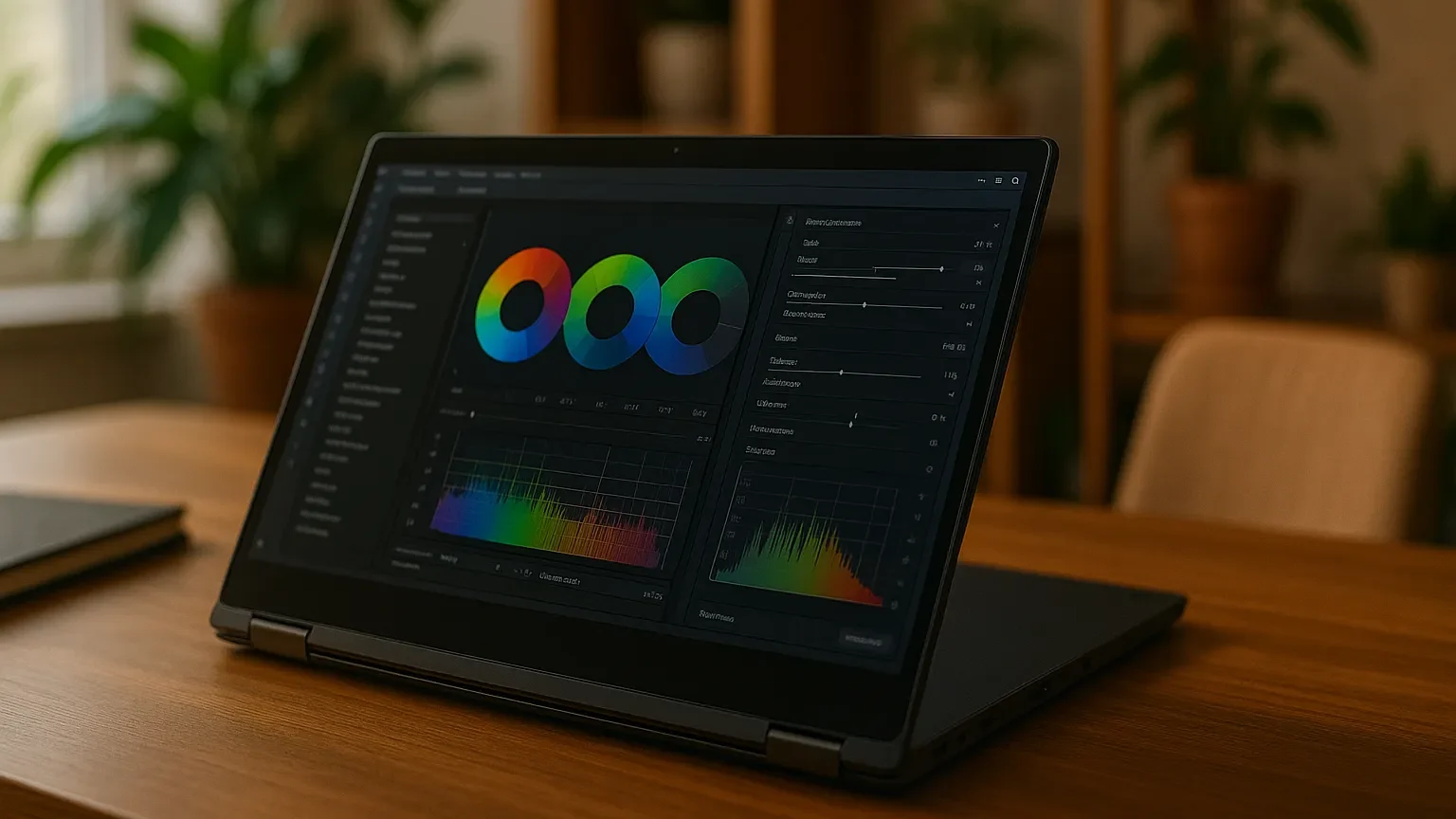
顧客へのプレゼンテーションや、大画面に資料を映して説明する際にもタッチパネルは活躍します。指で直接画面上のグラフや図をポイントしたり、重要な部分にその場で線を引いたり丸で囲んだりしながら説明したりすることで、より分かりやすく、そしてスマートな印象を与えることができるでしょう。
わざわざレーザーポインターを用意する必要もなく、聴衆の注目を画面の特定の部分に自然と集めやすいという利点もあります。また、ページめくりや拡大・縮小といった操作も画面タッチで行えるため、プレゼンターがPCから離れて自由に動きながら説明することも可能です。インタラクティブな質疑応答にも対応しやすくなります。
画面の角度を工夫すれば、さらに使い道が広がることも

タッチパネル搭載モデルには、画面を360度回転させてタブレットのように使える「2-in-1」タイプや、画面を反対向きにできるモデルなど、ディスプレイの角度を柔軟に変えられるものが多いです。
これにより、新幹線や飛行機の中のような狭いスペースで動画を視聴する際にキーボード部分をテント型にして安定して立てかけたり、対面での打ち合わせで相手に画面を見せながら同じ情報共有しやすくなったりと、利用シーンが格段に広がります。例えば、キッチンでレシピ動画を見ながら料理をする際には、テントモードやスタンドモードにすることで、画面が見やすく、かつキーボードが汚れるのを防げます。
ちょっとした調べ物なら、タブレット感覚で手軽に

Webサイトを閲覧したり、SNSをチェックしたり、天気予報を確認したりするような、ちょっとした作業の場合、キーボードやマウスを使うよりタッチ操作の方が手軽に感じることがあります。
ソファに座ってリラックスしながら、あるいはベッドに寝転がりながら、まるでタブレットを使っているかのように、気軽に情報をチェックできるのは便利です。わざわざデスクに向かってPCを起動し、マウスを操作するまでもない、というシーンで重宝するでしょう。起動が速いモデルであれば、スマートフォンよりも大きな画面で快適にブラウジングできます。
2-in-1モデルなら、一台で二役!利用シーンがぐっと広がる

先ほども少し触れましたが、タッチパネル搭載のノートパソコンには、キーボード部分を折りたたんだり取り外したりすることでタブレットとしても使える「2-in-1」と呼ばれるタイプがあります。
普段はノートパソコンとしてしっかりとしたキーボード入力で書類作成やプログラミングなどに使い、移動中やリラックスタイムにはキーボードを分離または回転させてタブレットとして動画を楽しんだり、電子書籍を読んだり。一台でノートパソコンの生産性とタブレットの携帯性・手軽さを両立できるため、複数のデバイスを持ち歩きたくない方や、様々なシーンでデバイスを使い分けたいアクティブな方に最適です。利用シーンに応じて最適な形に変形できるのが最大の強みと言えるでしょう。
タッチパネル搭載ノートパソコンのデメリットや注意点

魅力的なメリットがある一方で、タッチパネル搭載ノートパソコンにはいくつかのデメリットや注意点も存在します。これらを理解した上で、「本当に必要か」を判断することが大切です。
- やっぱり気になる?価格が高くなる傾向
やっぱり気になる?価格が高くなる傾向

一般的に、タッチパネルを搭載しているノートパソコンは、非搭載のモデルに比べて価格が高くなる傾向にあります。タッチセンサーやそれを制御する回路、場合によってはより強度の高い保護ガラスなどが必要になるため、コストが上乗せされるのが主な理由です。
同じようなCPUやメモリ、ストレージ容量のスペックであれば、数万円程度の価格差が出ることも珍しくありません。タッチ機能にそれだけの価値を見出せるか、その機能が自分の使い方に本当に必要か、予算と照らし合わせて慎重に検討する必要があります。利用頻度が低いのであれば、コストパフォーマンスが良いとは言えないかもしれません。
バッテリーの減りが少し早いかも?

タッチパネルは常にタッチを検知するために電力を消費するため、非搭載モデルと比較してバッテリーの持続時間が短くなることがあります。タッチセンサーや関連する回路がバックグラウンドで常に動作し続けるため、わずかながらも電力を消費し続けます。
外出先で長時間ACアダプターなしで使うことが多い方は、この点を考慮に入れる必要があるでしょう。もちろん、モデルによってバッテリー性能は大きく異なりますので、公称のバッテリー駆動時間を確認し、レビューなども参考に実駆動時間を見極めることが重要です。省電力設定を工夫することで、ある程度はカバーできる場合もあります。
画面の指紋、気になりませんか?

直接画面に触れるため、どうしても指紋や皮脂が付きやすくなります。特に光沢のあるグレア液晶の場合、指紋が光の反射で目立ちやすく、画面が見づらくなることがあります。画面の汚れが気になる方は、こまめにマイクロファイバークロスなどで拭く手間が増えるかもしれません。
反射防止(アンチグレア)タイプの保護フィルムを貼ることで、指紋の付着を軽減し、画面への映り込みを抑える対策も考えられます。ただし、フィルムを貼ることでタッチ感度が若干変わる可能性も考慮しておきましょう。
思わぬ誤操作をしてしまうことも…

キーボード入力中に誤って手のひらや指が画面に触れてしまい、意図しない操作をしてしまう、なんてことも。例えば、文章作成中にカーソルが飛んでしまったり、別のウィンドウがアクティブになったりすることがあります。特に、画面との距離が近いタイピングスタイルの人や、キーボードの上に手を置く癖がある人は注意が必要です。
多くのモデルではパームリジェクション機能(手のひらを認識して誤操作を防ぐ機能)が搭載されていますが、その精度は完璧ではない場合もあります。慣れで解決できる部分もありますが、頻繁に起こると作業効率の低下やストレスに感じる可能性も考慮しておきましょう。タッチ機能を一時的にオフにする設定があるかも確認すると良いでしょう。
少し重くなるってホント?持ち運びへの影響

タッチパネルを搭載するためのセンサーや保護ガラスなどの部品が増えるため、非搭載モデルに比べて若干重量が増すことがあります。毎日ノートパソコンを持ち運ぶ方にとっては、少しでも軽い方が嬉しいですよね。数十グラムから数百グラム程度の違いでも、頻繁に持ち運ぶ場合はその差が肩や腰への負担として感じるかもしれません。
特に薄型軽量を重視するモバイルノートPCを選ぶ際には、この重量増がデメリットとなる可能性があります。購入前に実機を触って重さを確認したり、スペック表で重量を比較検討したりすると良いでしょう。
全てのソフトがタッチ操作に最適化されているわけではない
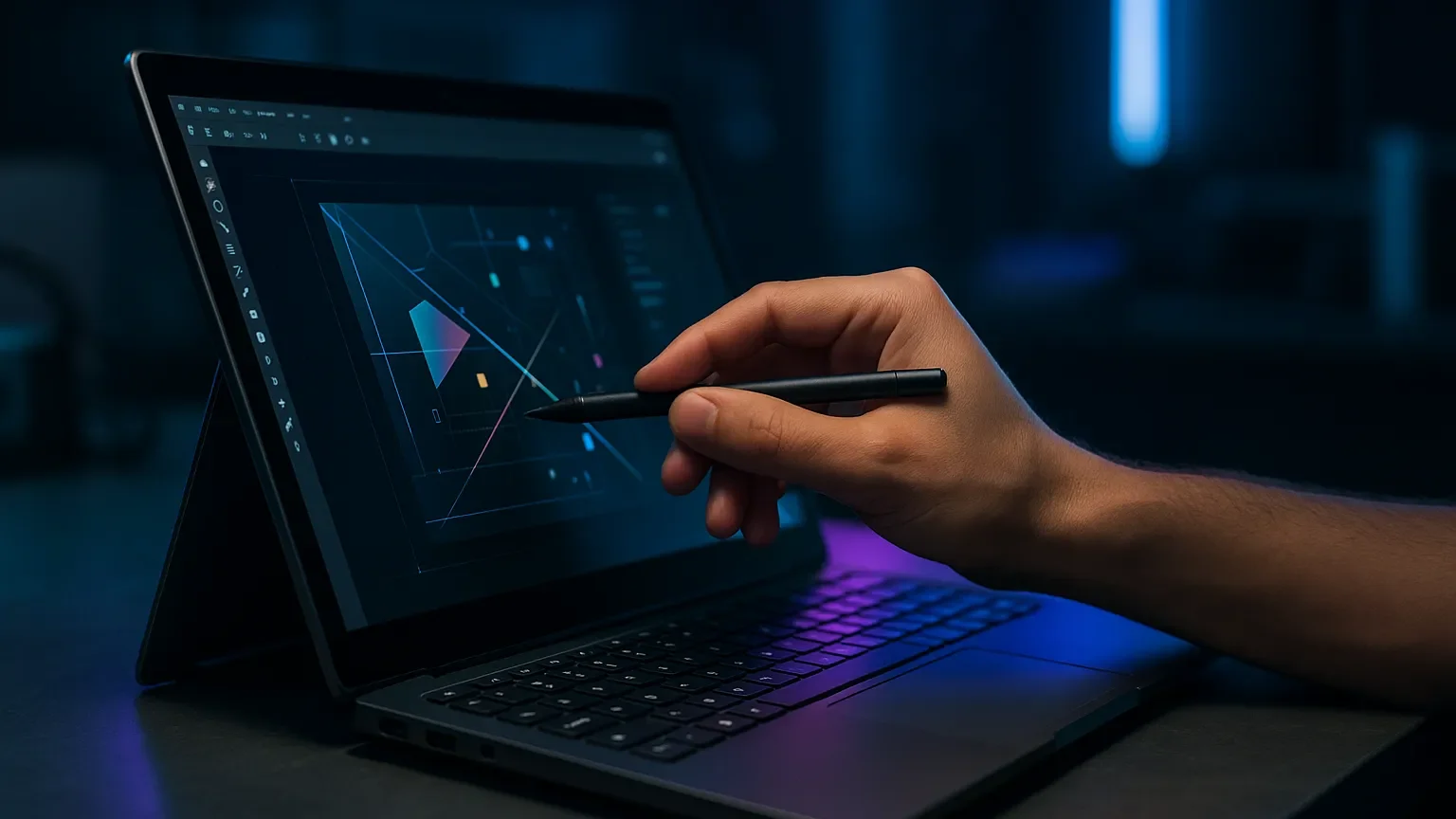
Windows OS自体はタッチ操作に対応しており、多くのモダンなアプリケーションもタッチフレンドリーなインターフェースを備えていますが、すべてのソフトウェアがタッチ操作に最適化されているわけではありません。特に、古くからある専門的なソフトや、マウスとキーボードによる精密な操作を前提として設計されたインターフェースのソフトなどでは、ボタンが小さくて指で押しづらかったり、タッチ操作ではかえって使いにくかったりすることも。
普段よく使うソフトがタッチ操作で快適に使えるか、事前にレビューを確認したり、可能であれば店頭で試したりしておくと良いでしょう。タッチ操作がメインの用途でない場合は、この点は大きな問題にならないかもしれません。
まとめ:ノートパソコンにタッチパネルは必要?あなたの使い方次第!
結局のところ、「タッチパネルが必要かどうか」は、あなたのノートパソコンの使い方や、何を重視するかによって大きく変わってきます。
イラスト制作や手書きメモを多用する方、タブレットのようにも使いたい方、直感的な操作を好む方にとっては、タッチパネルは非常に便利な機能となるでしょう。
一方で、主に文章作成や表計算がメインで、マウス操作に慣れている方にとっては、必ずしも必要な機能とは言えません。価格やバッテリー、重量といったデメリットも考慮して、ご自身の使い方に本当に合うかどうかをじっくり考えてみてくださいね!

